SQL数据库置疑重附加失败解决方法
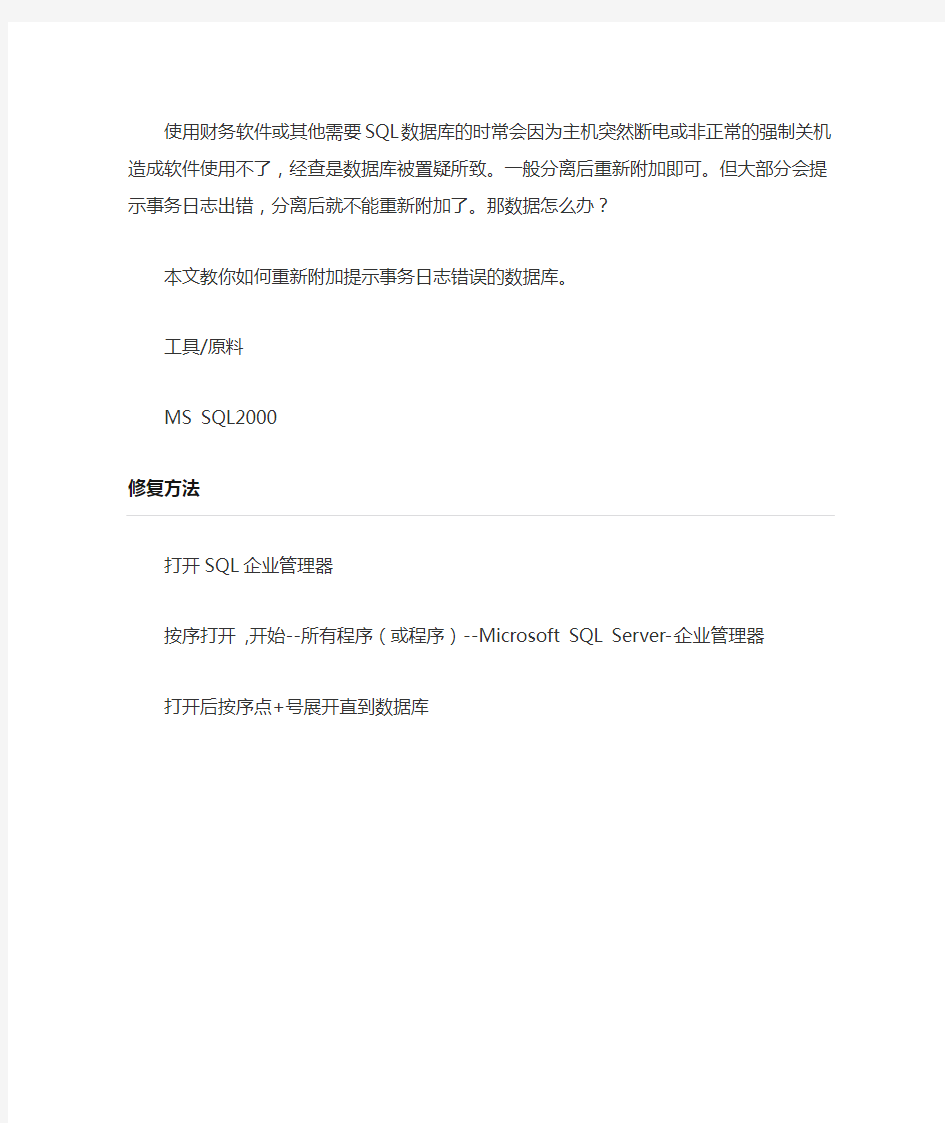

使用财务软件或其他需要SQL数据库的时常会因为主机突然断电或非正常的强制关机造成软件使用不了,经查是数据库被置疑所致。一般分离后重新附加即可。但大部分会提示事务日志出错,分离后就不能重新附加了。那数据怎么办?
本文教你如何重新附加提示事务日志错误的数据库。
工具/原料
MS SQL2000
修复方法
打开SQL企业管理器
按序打开,开始--所有程序(或程序)--Microsoft SQL Server--企业管理器打开后按序点+号展开直到数据库
右键显示置疑的数据库--所有任务--分离数据库。
弹出对话框点击确定。
注,先记住数据库名。分离有时候会提示分离失败,右键随便一个数据库--刷新,就可以看到已经没了。
找到该置疑数据库的源文件,剪切到其他文件夹黏贴。
注,一般是同名的两个文件,后缀为*.mdf和*.ldf。
返回企业管理器新建一个同名的数据库名
右键随便一个数据库--新建数据库
弹出对话框中名称输入数据库名
然后点击上方选项卡数据文件,点后面的位置下的省略号选择存放路径,并把文件名改成和置疑数据库源文件名一样,然后确定
再点击上门选项卡事务日志,一样操作后确定。
停止SQL服务
右键数据库上的服务器名--停止,弹出提示点是。
打开新建数据库所在路径,把之前备份的置疑数据库的源文件.MDF后缀的复制过来覆盖,删掉新建数据库的后缀LDF的源文件。
启动SQL
右键数据库的服务器名--启动。
设置数据库允许直接操作系统表
点击上方的工具--SQL查询分析器--输入下列语句
sp_configure 'allow updates',1 reconfigure with override
点击上方竖三角号执行(或按F5)
或右键选择数据库服务器--属性--服务器设置,将“允许对系统目录直接修改”打钩,确定。
设置要修复的数据库为紧急修复模式
删掉之前的语句,输入下列语句
update sysdatabases set status=32768 where name='数据库名'
注,数据库名记得改成你实际的。
点击上方竖三角号执行(或按F5)
重建数据库日志文件
删掉之前的语句(也可再前面语句前输入--),输入下列语句DBCC TRACEON (3604)
DBCC rebuild_log('数据库名','数据库路径\数据库名.ldf')注,数据库名和日志文件按实际修改。
点击上方竖三角号执行(或按F5)
提示如图视为成功
验证数据库一致性(虽然可以省略但是不易建议跳过)
删掉之前的语句(也可再前面语句前输入--),输入下列语句dbcc checkdb('数据库名')
注,数据库名按实际修改。
点击上方竖三角号执行(或按F5)
设置数据库为恢复正常状态
删掉之前的语句(也可再前面语句前输入--),输入下列语句update sysdatabases set status=0 where name='数据库名' 注,数据库名按实际修改。
点击上方竖三角号执行(或按F5)
设置数据库‘允许直接操作系统表’取消
点击上方的工具--SQL查询分析器--输入下列语句
sp_configure 'allow updates',0 reconfigure with override
点击上方竖三角号执行(或按F5)
或右键选择数据库服务器--属性--服务器设置,将“允许对系统目录直接修改”打钩取消,确定。
重启SQL。
注意事项
1.请一定要先把置疑数据库的源文件拷贝一份起来。
2.新建数据库时候数据库名和数据库源文件名及存放路径一定要一样。
3.输入命令语句一定要正确,语句中的数据库名要改为实际的。
4.如果此文章对你有帮助,请不要忘记点击下方的投票,或填写有得。你的点击是我们分享经验的动力!如果转载请注明处
如果您想要了解更多关于管家婆软件的信息,想要更好的运用软件,想要解决公司面临的管理问题,可以联系我们!
公司地址:广东省深圳市宝安区沙井时代中心21E
深圳市协同软件科技有限公司
SQL数据库置疑的解决方法
SQL2000数据库置疑的解决方法 首先,在任何操作之前,必须要备份数据库(重要) 一、分离数据库 1、点击“程序》Microsoft SQL Server》企业管理》”,打开企业管理器 2、展开服务器组,然后展开服务器,选中要分离的数据库 3、点击鼠标右键“所有任务》分离数据库”,出现如下窗口 4、点击确定,该选定的数据库就被分离。 5.分离后,把原数据库里面.MDF(主数据文件).LDF(事务日志文件)这两个文件复制到目标盘下,例:D盘下 注意事项,只有“使用本数据库的连接”数为0时,该数据库才能分离。所以分离数据库时尽量断开所有对要分离数据库操作的连接,如果还有连接数据库的程序,会出现数据库的连接状态窗口,显示正在连接此数据库的机器以及名称,点击清除按钮将从服务器强制断开现有的连接。
二、附加数据库 1、在附加数据库之前,首先要移动数据库文件 在附加数据库之前,您必须将与数据库关联的 .MDF(主数据文件).LDF(事务日志文件)这两个文件复制到目标硬盘下,或是同一服务器的不同硬盘目录下。这两个文件一般位于C:\Program Files\Microsoft SQL Server\MSSQL\Data 目录下。 2、点击“程序》Microsoft SQL Server》企业管理》”,打开企业管理器 3、展开服务器组,然后展开服务器 4、右击"数据库",然后选择“所有任务》附加数据库”,弹出窗口 5、输入要附加的数据库的MDF名称。如果不确定文件位于何处,单击浏览("...")搜索。若要确保指定的 MDF 文件正确,请单击"验证"。在"附加为"框内,输入数据库的名称。数据库名称不能与任何现有数据库名称相同。指定数据库的所有者 6、单击"确定"按钮。新附加的数据库的数据库节点即创建在"数据库"文件夹中
exchange装入数据库失败解决办法.pdf
Microsoft Exchange 错误 装入数据库“xxxx”失败。 xxxx 失败 错误: Exchange 无法装入指定的数据库。指定的数据库: WIN2003\xxxx\xxxx;错误代码: MapiExceptionCallFailed: Unable to mount database. (hr=0x80004005, ec=-515) 首先声明我用的是exchange server 2007 还有类似的比如544、455错误等,主要是因为某种原因数据库的日志文件丢失或者错误造 成的。可以通过以下方法来解决。 这里要使用到eseutil.exe这个程序,他在ex的安装目录下的\bin\eseutil.exe 好下面我们来操作来恢复日志文件。 首先关掉杀毒软件,这主要是为了防止它扫描ex安装的目录造成文件锁定之类的问题,然 后在出问题的数据库所在的的目录,比如 \exchange\mailbox\firststroagegroup目录下是数据库所在目录,那么在这个文件夹上 运行cmd,然后再命令窗口中输入 eseutil -p "xxx.edb" ; 然后运行 eseutil -mh "xxx.edb",在显示出来的结果中查看状态 = 干净关闭或者state=cleanshut;然后我们进行下一步运行eseutil /r e00 ,运行后会看到很多log文件,这里最后会提示你最后一个log文件是比如 0ad,缺少了log文件0ae,这说明丢失了0AE.LOG这个文件,不要紧,进行下面操作, (注意)虽然进行后会丢失0ad之后的数据,但是也比加载不了数据库好吧!来吧继续 吧: 找到\exchange\mailbox\firststroagegroup目录下最新的LOG文件,将其改名为LOG文件的最前三个字符,比如LOG文件全名是“e000000000ad”那 么把它改成“e00”,同理如果是“e010000000ad”那么把它改成“e01”,这时你会发现本 文件夹有E01这个文件重复了,备份好原来的那个文件,然 后删除它,再吧0AD改名成E00,好啦大功告成了,去EMC里加载这个数据库试试,是不 是可以了奶? 哈哈其他数据库也这么操作,OWA又可以正常访问了嘎嘎! 下面是微软给出的官方说法,其实跟我的一样,只不过是绕口点: 使用下列方法之一恢复 Exchange 日志文件: 方法 1:如果 Exchange 日志文件被隔离 将 Exchange 日志恢复到包含生产日志文件的文件夹。 启动"Microsoft Exchange 信息存储"服务。如果不缺少任何其他日志文件,将装入数据 库。如果缺少其他日志文件,请查看缺少的日志文件是否位于 防病毒程序的隔离文件夹中。如果日志文件不在隔离文件夹中,请参阅方法 2。 如果 Exchange 日志文件被删除,则必须通过备份还原存储组数据库。然后必须重播日志 文件。若要还原可用的数据库,请执行下列步骤:
SQL安装问题解决方法
我以前用的是vista的系统,现在换成了win7,本来是想重装系统试试是不是可以的,结果什么东西都没变,很奇怪(难不成vista和win7是一样的?)...不要和我说兼容性的问题,因为以前可以使用,只是最近想改写东西卸载了一次,就安装不了了,请高人们帮帮忙 这是安装日志记录的: 21:54:40 Process Exit Code: (-1) 21:54:48 安装程序配置服务器失败。参考服务器错误日志和C:\Windows\sqlstp.log 了解更多信息。 21:54:48 Action CleanUpInstall: 21:54:48 C:\Users\sunkj\AppData\Local\Temp\SqlSetup\Bin\scm.exe -Silent 1 -Action 4 -Service SQLSERVERAGENT 21:54:48 Process Exit Code: (1060) 指定的服务未安装。 21:54:48 C:\Users\sunkj\AppData\Local\Temp\SqlSetup\Bin\scm.exe -Silent 1 -Action 4 -Service MSSQLSERVER 21:54:49 Process Exit Code: (0) 21:54:49 StatsGenerate returned: 2 21:54:49 StatsGenerate (0x0,0x1,0xf000000,0x0,2052,303,0x0,0x1,0,0,0 21:54:49 StatsGenerate -1,sunkj) 21:54:49 Installation Failed. 一,这是最简单,最直接的方法,而且非常的有效,请仔细耐心,如果失败,多尝试几次 一直以来,在安装SQL时,总会时不时提示安装程序被挂起的问题,害得我装了N次的系统,就在前几天晚上照样害我三点钟才睡,最终我上网查看了很多资料之后总结如下,希望对大家有所帮助: 今天在服务器上的SQL server挂了之后,重新装了,可老提示什么狗P程序被挂起的信息,最后不得不细找原因,功夫不负有心人,终于找出了病症所在,K,我要早知道这么简单,就再也不装系统了.....汗死,详情如下,做个备份,以便今后再碰到类似问题有地方查! 1、先运行你的安装程序,当提示挂起时,点击“确定”,切记,不要退出安装程序,用ALT+Tal 键切换,点击“开始》运行”,输入“regedit”,打开注册表 2、找到目录HKEY_LOCAL_MACHINE\SYSTEM\CurrentControlSet\Control\Session Manager 3、删除其中的“PendingFileRenameOperations”(在这里说明一下,PendingFileRenameOperations文件位于Session Manager右侧,即当你点击Session Manager 时,在右边就可以看到了) 4、关闭注册表 5、重新开始安装SQL Server 2000,一切OK了。简单吧
SQLServer2000数据库置疑的解决方法
SQLServer2000数据库置疑的解决方法sql2000中MSDB数据库置疑状态的解决方法 问题:我的SQL Server 2000的MSDB数据库,因为不正常关机,造成了置疑状态,请问采用什么方法能够弥补,解决方法一:你可以采用以下的代码进行修复: USE MASTER GO SP_CONFIGURE 'ALLOW UPDATES',1 RECONFIGURE WITH OVERRIDE GO UPDATE SYSDATABASES SET STATUS =32768 WHERE NAME='msdb' Go sp_dboption 'msdb', 'single user', 'true' Go DBCC CHECKDB('msdb') Go update sysdatabases set status =28 where name='msdb' Go sp_configure 'allow updates', 0 reconfigure with override Go sp_dboption 'msdb', 'single user', 'false' Go 解决方法二:MSDB数据库解决过程 难点:由于MSDB数据库不能删除,将其文件拷出来,再次附加数据库,但新的不能同名,遇到了困难。附加数据库不能叫MSDB,也就是
1:先停止整个数据库,将该数据库的文件msdbdata.mdf和msdblog.ldf拷贝粘贴出来到另一个目录下。 2:将以上的文件再拷贝到另一个目录下,也就是说复制两次。 3:选择数据库右击鼠标 --》所有任务--》附加数据库将复制出的一个备份文件附加上去,其中,数据库名称叫MSDB1,用户是SA或ADMINISTRATOR。 4:将MSDB1数据库备份,备份成一个文件,当时我的叫MSDB。BAK。 5:选择置疑的数据库MSDB,选择恢复数据库,将刚才备份出来的数据库强行恢复到MSDB。 6:问题解决,MSDB库又能正常使用。 完成后赶快将数据库再次备份一次。呵呵。 另附:数据库置疑解决办法 还有,现在修复好了,但昨天的数据丢失了,以前的数据倒还在。难道昨天发生了什么异常情况, 我这里一篇解决数据库质疑的文档,提供给大家,日后备用: SQL SERVER数据库置疑后恢复步骤 1( 恢复步骤: a.将smlog_log.ldf文件备份到其它目录下; b.将源目录下的smlog_log.ldf文件改名为smlog_log_bak.ldf; c.执行以下语句修改数据库的状态: use Master go update sysdatabases set status=32768 where name=’数据库名称’ --修改状态 go shutdown with nowait --停止数据库服务器 go
连接数据库出错处理办法
https://www.360docs.net/doc/4010580485.html,没学好,又要学jsp了.... 1. 安装:SQL Server 2000 Driver for JDBC Service Pack 3 下载安装JDBC SP3 https://www.360docs.net/doc/4010580485.html,/downloads/details.aspx?familyid=07287B11-0502-461 A-B138-2AA54BFDC03A&displaylang=en 里面的SetUp.exe 按照提示安装可以了.成功后有三个文件要使用: c:\program files\Microsoft SQL Server 2000 Driver for JDBC\lib\msbase.jar c:\program files\Microsoft SQL Server 2000 Driver for JDBC\lib\msutil.jar c:\program files\Microsoft SQL Server 2000 Driver for JDBC\lib\mssqlserver.jar 2.测试代码 新建类文件Connect.java. package test; import java.*; import java.sql.Driver; public class Connect{ private java.sql.Connection con = null; private final String url = "jdbc:m icrosoft:sqlserver://"; private final String serverName= "localhost"; private final String port Number = "1433"; private final String databaseName= "DBtest"; private final String userName = "sa"; private final String password = "123456"; // Informs the driver to use server a side-cursor, // which permits m ore than one active statem ent // on a connection. private final String selectMethod = "cursor"; // Constructor public Connect(){} private String getConnectionUrl(){ return
如何彻底删除SQL Server2005(服务、组件、注册表、安装目录) 安装失败 重装
如何彻底删除SQL Server2005 (2009-02-12 00:30:05) 1.Stop 所有服务 2.用 Windows Install Clean Up 工具卸载SQL 2005组件 3.用SrvInstw.exe删除所有SQL服务
4.清除注册表 a. 将HKEY_CURRENT_USER---Software----Microsoft下的Microsoft SQL Server文件夹全部删除 b. 将HKEY_LOCAL_mACHINE---SOFTWARE---Microsoft下的Microsoft SQL Native Client ,Microsoft SQL Server, Microsoft SQL Server 2005 Redist 全部删除。 5.删除残留文件 将C盘——Program File下的Microsoft SQL Server 文件夹删除。 6.重启电脑,重新安装。 请先确定是否把sql相关的东西删了,建议进行如下操作。 1.先下个Windows Install Clean Up,清理sql相关东西,要全部清理。 2.到控制面板--添加删除程序中看是否还有未删的。 3.删除安装sql server 2005所在文件夹。 4.到C盘windows下搜索sql.删除所有搜出文件(在隐藏文件inf下搜索sql,删除所有搜出文件)。 5.下个srvinstw.exe,删除所有sql相关服务。 6.到控制面板--管理工具--计算机管理--本地用户和组--组,删除所有与sql相关信息。 7. 开始——运行,输入regedit进入注册表, [-HKEY_LOCAL_MACHINE\SOFTWARE\Microsoft\MSSQLServer] [-HKEY_LOCAL_MACHINE\SOFTWARE\Microsoft\Microsoft SQL Server] [-HKEY_LOCAL_MACHINE\SOFTWARE\Microsoft\Search]
安装数据库过程中常见问题解决方法
一、装数据库时出现command line option syntax error!type command /? for help错误 当安装程序安装到: 安装程序正在安装ms数据访问组件 时,屏幕出现错误提示: command line option syntax error,type command/? for help 然后点确定继续,结果到: 安装程序正在安装HTML帮助 时,屏幕又出现标题为html help 1.32 update错误警对话框提示:command line option syntax error,type command/? for help 然后我再点确定继续,安装程序开始复制文件,复制完文件后又出现错误提示: 无法找到动态连接库sqlunirl.dll(sqlunirl.dll是MDAC的一个组件),于指定路径 点确定后安装程序停止运行,让查看安装日志 解决方法: 引起这问题的原因是,SQLServer的安装文件,放在中文目录下了. 将SQLServer的安装文件,拷到英文目录,安装就OK 比如将: D:\软件\Sqlserver 中的"软件"去掉.
注: MDAC (Microsoft Data Access Components)是微软数据库访问组件,Netpise和许多利用数据库的软件都需要操作系统安装MDAC。很多用户的操作系统中已经存在了MDAC,有些是操作系统内置的、有些是其它应用程序安装的。 补充方法(未测试) 1.重装MDAC 2.修改注册表: HKEY_LOCAL_MACHINE\SOFTW ARE\Microsoft\Windows\CurrentVersion\ setup 删除ExceptionComponents 重启,安装. 很多时候不需要第一步操作 二、解决由于sql2000日志文件引起的“置疑”。 日志有错误--------重新附加提示日志有错误。 日志文件丢失-----丢失了.ldf文件,只有.mdf文件的数据库重建。 步骤: 一、备份“置疑”数据库的数据文件,因为日志文件.ldf出错,可以只备份.mdf 文件。 二、打开企业管理器(SQL Server Enterprise Manager),删除“置疑”数据库,如果提示删除错误,可以重启数据库服务器,然后再试。 三、在企业管理器中,新建同名数据库(假如数据库为test),注意建立的数据库名称,还有数据文件名要保持和原数据库一致。 四、停止数据库服务器。 五、将刚才新建数据库生成的数据库的日志文件test_log.ldf删除,用要恢复的数据库.mdf文件覆盖刚才生成的数据库数据文件test_data.mdf。
SQL server 2008 数据库置疑的处理办法
SQL server 2008 数据库置疑的处理办法 1 把问题数据库备份后直接删除 停掉SQLSERVER服务,把服务器上出问题的数据库, 假设名称为ErrorDB的数据库文件及日志文件备份到其他目录,然后直接将其删除,把其数据库文件及日志文件也删除 2 新建同名数据库 启动SQLSERVER服务,新建同名数据库ErrorDB,文件目录和日志和原来一致 3 用备份的数据库文件替换新的数据库文件 停掉SQLSERVER服务,把备份的数据库文件替换新的数据库文件(只替换数据库文件,不替换日志文件) 启动SQLSERVER服务,打开数据库,这时数据库应该是不能访问的 -------------------设置应急模式、单用户模式、检查修复数据,取消单用户模式 ---------------------- 4 将数据库设置为应急状态 alter database ErrorDB set emergency 执行后,为了保险起见,重新停止、开启的SQLSERVER服务 再打开数据库,已经可以看到里面的内容了,如表,视图,存储过程等 数据库名称后有紧急标志,能看到数据库结构,但无法进行备份等操作 5 将数据库设置为单用户模式 ALTER DATABASE ErrorDB SET SINGLE_USER 6 对数据库进行检查修复 dbcc checkdb(EIMSDb,REPAIR_ALLOW_DATA_LOSS) dbcc checkdb(EIMSDb,REPAIR_REBUILD) 操作后,仍然停止启动SQLSERVER服务(不确定是否需要,我只是为了想无干扰查看执行后的数据库状况)重新打开数据库,已经是正常状态了,没有应急提示了 7 取消单用户模式 exec sp_dboption EIMSDb, N'single', N'false'
SQL数据库置疑解决方案(原因分析、预防措施、修复方法)附图
SQL数据库置疑解决方案 一、数据库置疑产生的原因 1、SQL Server所在分区空间是否够? 数据库文件大小是否达到最大文件限制? FAT32的格式只支持4G以内的文件。 2、数据库文件损坏或被非正常删除时出现这种情况。 3、病毒防火墙的扫描也会引起数据库置疑。 4、当SQL Server启动时,将会尝试获得对数据库文件的排他访问权,如果此时该文件被其他程序占用,或者遗失,数据库将会被标记为置疑。 5、电脑非法关机也会造成数据库置疑。 6、电脑磁盘有坏道有可能造成数据库置疑。 二、数据库置疑的预防 1、数据库存放的盘符,空间是否够大,经常检查盘符的空间。 2、数据库存放的盘符的格式设置为NTFS格式。 3、进行病毒清除时,尽量把SQL服务停掉,再进行检查。 4、尽量减少非正常关机。 5、建议客户购买后备电源。 6、给客户实施软件之后一定要做好自动备份。 7、建议客户每隔一定时间手动备份一次。 三、数据库置疑的修复 1、正常的备份、SQL数据库恢复方式 正常方式下,我们要备份一个数据库,首先要先将该数据库从运行的数据服务器中断开,或者停掉整个数据库服务器,然后复制文件。 卸下数据库的命令:Sp_detach_db 数据库名 连接数据库的命令:Sp_attach_db或者sp_attach_single_file_db s_attach_db [@dbname =] ′dbname′, [@filename1 =] ′filename_n′[,...16] sp_attach_single_file_db [@dbname =] ′dbname′, [@physname =] ′physical_name′ 使用此方法可以正确恢复SQL Sever7.0和SQL Server 2000的数据库文件,要点是备份的时候一定要将mdf和ldf两个文件都备份下来,mdf文件是数据库数据文件,ldf是数据库日志文件。 例子: 假设数据库为pdm,其数据文件为pdm_data.mdf,日志文件为pdm_log.ldf。 下面我们讨论一下如何备份、恢复该数据库。 卸下数据库:sp_detach_db 'pdm' 连接数据库:sp_attach_db 'pdm','C:\Program Files\Microsoft SQL Server\MSSQL\Data\pdm_data.mdf','C:\Program Files\Microsoft SQL Server\MSSQL\Data\pdm_log.ldf'
S Q L 数据库出现置疑怎么解决
SQL数据库置疑的解决方法 首先,在任何操作之前,必须要备份数据库(特别注意) 一、分离数据库 1、点击“程序》Microsoft SQL Server》企业管理》”,打开企业管理器 2、展开服务器组,然后展开服务器,选中要分离的数据库 3、点击鼠标右键“所有任务》分离数据库”,出现如下窗口 4、点击确定,该选定的数据库就被分离。 5.分离后,把原数据库里面.MDF(主数据文件).LDF(事务日志文件)这两个文件复制到目标盘下,例:D盘下 注意事项,只有“使用本数据库的连接”数为0时,该数据库才能分离。所以分离数据库时尽量断开所有对要分离数据库操作的连接,如果还有连接数据库的程序,会出现数据库的连接状态窗口,显示正在连接此数据库的机器以及名称,点击清除按钮将从服务器强制断开现有的连接。
二、附加数据库 1、在附加数据库之前,首先要移动数据库文件 在附加数据库之前,您必须将与数据库关联的 .MDF(主数据文件).LDF(事务日志文件)这两个文件复制到目标硬盘下,或是同一服务器的不同硬盘目录下。这两个文件一般位于C:\Program Files\Microsoft SQL Server\MSSQL\Data 目录下。 2、点击“程序》Microsoft SQL Server》企业管理》”,打开企业管理器 3、展开服务器组,然后展开服务器 4、右击"数据库",然后选择“所有任务》附加数据库”,弹出窗口 5、输入要附加的数据库的MDF名称。如果不确定文件位于何处,单击浏览("...")搜索。若要确保指定的 MDF 文件正确,请单击"验证"。在"附加为"框内,输入数据库的名称。数据库名称不能与任何现有数据库名称相同。指定数据库的所有者 6、单击"确定"按钮。新附加的数据库的数据库节点即创建在"数据库"文件夹中
Mysql常见错误提示及解决方法
Mysql常见错误提示及解决方法 130 :文件格式不正确。(还不是很清楚错误的状况) 145 :文件无法打开。 1005:创建表失败。 1006:创建数据库失败。 1007:数据库已存在,创建数据库失败。 1008:数据库不存在,删除数据库失败。 1009:不能删除数据库文件导致删除数据库失败。 1010:不能删除数据目录导致删除数据库失败。 1011:删除数据库文件失败。 1012:不能读取系统表中的记录。 1016:文件无法打开,使用后台修复或者使用phpmyadmin 进行修复。 Quote: 开始=>所有程序=>附件=>命令提示符 输入mysql 所在硬盘盘符 cd mysql 所在目录 cd bin 输入myisamchk -f D:usr/local/mysql/data/bbs/PW_members.MYI ps : D:usr/local/mysql/data/bbs 是你论坛数据库的路径 -f 根据具体情况选择,一般也可以选择-r 注意你的系统C盘或放数据库的硬盘空间是否足够,一般小于1G 很容易出现错误。或用mysqlcheck命令进行修复。具体的方法:利用命令行进入mysql/bin目录,执行mysqlcheck -o -r phpwind -uroot -p 其中phpwind是你数据库的名称,root是你的数据库用户名,然后会提示你输入密码。然后就会修复你的数据库。 1017:服务器非法关机,导致该文件损坏。 1020:记录已被其他用户修改。 1021:硬盘剩余空间不足,请加大硬盘可用空间。 1022:关键字重复,更改记录失败。
1023:关闭时发生错误。 1024:读文件错误。 1025:更改名字时发生错误。 1026:写文件错误。 1030:可能是服务器不稳定。(具体原因不是很清楚) 1032:记录不存在。 1036:数据表是只读的,不能对它进行修改。 1037:系统内存不足,请重启数据库或重启服务器。 1038:用于排序的内存不足,请增大排序缓冲区。 1040:已到达数据库的最大连接数,请加大数据库可用连接数。 Quote: 在my.ini 修改max_connections=100为max_connections=1000或更大,重启mysql 1041:系统内存不足。 1042:无效的主机名。 1043:无效连接。 1044:数据库用户权限不足,请联系空间商解决。 1045:数据库服务器/数据库用户名/数据库名/数据库密码错误,请联系空间商检查帐户。Quote: 方法:确保论坛data目录下的sql_config.php用户名与密码都正确.如果用户忘记了数据库的密码,可以按如下方式进行密码的修改: 如果MySQL 正在运行,首先停止。 启动MySQL :bin/safe_mysqld --skip-grant-tables & 就可以不需要密码就进入MySQL 了。 然后就是 >use mysql >update user set password=password("new_pass") where user="root"; >flush privileges; 1046:没有选择数据库。 1048:字段不能为空。
SQL2000数据库安装教程
SQL2000数据库安装教程 SQL数据库安装教程 最终修订时间:2012-03-25 安装SQL Server 2000共需要两步, , 安装SQL Server 2000数据库组件 , 安装SQL Server 2000 Service Pack 4 SQL Server 2000安装教程 注意:Win2000个人版、Win XP安装SQL2000的个人版戒开发版、Win2000专业版、企业版、Win2003安装SQL2000的企业版 二、详细的安装过程 将企业版安装光盘插入光驱后,出现以下提示框。请选择 "安装 SQL Server 2000 组件",出现下一个页面后,选择 "安装数据库服务器" 。 diligence to the organization. Three serious exercise tight https://www.360docs.net/doc/4010580485.html,cation Guide party members and cadres to constantly deepen the "strict" and "real" understanding and correctly handle the low public
and private, and rot, thrifty and luxury, the relationship between pain and joy, consciously practice the "three Suns 图1 图2 选择 "下一步",然后选择 "本地计算机" 进行安装. diligence to the organization. Three serious exercise tight https://www.360docs.net/doc/4010580485.html,cation Guide party members and cadres to constantly deepen the "strict" and "real" understanding and correctly handle the low public and private, and rot, thrifty and luxury, the relationship between pain and joy, consciously practice the "three Suns 济宁恒拓科技
食通天SQL SERVER数据库置疑及修复
食通天SQL SERVER数据库置疑及修复 数据库置疑处理 提要:在数据库置疑或者修复的处理过程中,须先将文中的数据库更改为真实的数据库名称. 数据库置疑修复处理完成后,需执行第二步骤,使用DBCC语句对数据库进行检测并修复错误. 对于损坏的数据库,可参照数据库修复处理方法进行处理. 步骤1: 停止SQL服务管理器,将原数据文件拷贝出来进行备份,然后将原数据库删除,使用思迅数据库安装程序创建一个新的数据库。 步骤2: 停止SQL Server 服务管理器 步骤3: 用备份出来的老数据库的MDF文件替换新数据库相应的MDF文件,并把LDF文件删除。 步骤4: 重新启动SQL Server服务,然后运行如下命令: Use Master Go sp_configure 'allow updates', 1 reconfigure with override Go begin tran update sysdatabases set status = 32768 where name = 'hbfsv8' --Verify one row is updated before committing commit tran 步骤5:
停止SQL然后重新启动SQL Server服务,然后运行如下命令: DBCC TRACEON(3604) DBCC REBUILD_LOG('db_name','C:\ProgramFiles\Microsoft SQL Server\MSSQL\Data\hbfsv8_log.ldf') Go --注:此处的db_name一定要更换为需要修复的数据库名称,比如此实例中的hbfsv8 步骤6: 停止SQL然后重新启动SQL Server服务,然后运行: use master update sysdatabases set status = 8 where name = 'hbfsv8' Go sp_configure 'allow updates', 0 reconfigure with override Go 步骤7: 运行dbcc checkdb(hbfsv8) 检查数据库的完整性
SQL Server 安装不成功解决办法
SQL Server 安装不成功解决办法 一、出现“配置服务器失败,请参考系统日志说明”和安装过程进度条退回。 原因:系统配置不符合Microsoft SQL Server Desktop Engine安装要求。 解决办法:MSDE 2000 要求安装Microsoft Internet Explorer 5.0 或更高版本。最小安装便已足够,Internet Explorer 不必是默认浏览器。 (1)控制面板”中,双击“网络连接”。 (2)在“高级”菜单中,单击“高级设置”。 (3)在“适配器和绑定”选项卡上,确定选中了“Microsoft网络的文件和打印机共享”。如果下列任一安全策略已被设置为“禁止安装”,则MSDE 2000 安装将失败: ●Windows XP的本地安全策略“设备:未签名驱动程序的安装操作”。 ●Windows 2000 的本地安全策略“未签名非驱动程序的安装操作”。 如果使用了“禁止安装”设置,则必须在安装MSDE 2000 之前将该设置更改为“默认继续”。如有必要,可以在完成安装之后将该策略还原为以前的设置。 说明“禁止安装”不是这些安全策略的默认设置。 要设置这些策略,请执行下列操作: 1、在“控制面板”中,双击“管理工具”。 2、双击“本地安全策略”。 3、展开“本地策略”。 选中“安全选项”。 确保在安装MSDE 2000 之前,右窗格中的下列选项被设置为“默认继续”: 对于Windows NT 和Windows 2003:“设备:未签名驱动程序的安装操作”。 对于Windows 2000:“未签名非驱动程序的安装操作”。 重新安装前将已经安装的sqlserver目录删除。 二、出现“指定的实例名无效” 原因:将SQL Server没有从添加删除程序中删除。并将已经安装的sqlserver目录删除。 也有可能你的某项服务不能启动,导致安装失败! 在重新安装前配置服务一下服务! 解决办法: 1.请重新启动以下服务:COM+ System Application、Application Management、https://www.360docs.net/doc/4010580485.html, State Service、Distributed Transaction Coordinator、HTTP SSL、Remote Procedure Call (RPC) Locator 做法:开始->运行->services.msc 到右边一个找吧将其属性改为 “自动”,已经是自动的,就不要改了,改完了,再点击启动服务!
用友软件数据库质疑处理办法
SQL Server数据库错误9003(LSN无效)的处理方法 国内一些ERP、财务软件一般后台都使用SQL Server的数据库,SQL Server 作为一个中大型数据库是不应该在桌面系统上运行的,小规模企业一般不使用专用服务器,大部分直接使用XP系统+桌面引擎MSDE作为SQL数据库的后台服务。这种方案当然就谈不上什么稳定性和可靠性了,最糟的是在死机、重启或意外掉电后数据库会出现打不开的现象,其中错误9003:LSN(xx:xx:x)无效是最常见的问题。 这种情况是数据库的日志文件(LDF)数据不同步造成的,可以根据数据库MDF文件重建日志文件修复。 以下是详细步骤,有颜色标注的部分应该按本机的实际名称进行修改。 假设损坏的数据库名称是MYDB_001,对应的数据库名称是MyDB_Data.MDF,日志文件是MyDB_Log.LDF,数据库所在文件夹为D:\MYDATA\; 1、先把损坏的数据库对应的文件MyDB_Data.MDF和MyDB_Log.LDF备份到 别的地方; 2、在SQL Server和企业管理器中创建一个与损坏数据库同名的数据库, 对应的数据库文件名称也是MyDB_Data.MDF和MyDB_Log.LDF; 3、停止SQL Server服务; 4、删除第2步新建数据库产生的MyDB_Log.LDF文件;
5、用损坏的数据库数据文件MyDB_Data.MDF覆盖第2步新建数据库产生的MyDB_Data.MDF文件 6、启动SQL Server服务; 7、进入企业管理器,刷新数据库状态,此时数据库MYDB_001状态为“置疑”; 8、在SQL Server服务器属性中设置SQL Server数据库服务器“允许对系统目录直接修改” 9、从SQL企业管理器的“工具”菜单启动“SQL 查询分析器”; 10、输入以下代码并运行使MYDB_001数据库进入紧急修复模式:
数据库被置疑后的解决方法
数据库被置疑后的解决方法 A.我们使用默认方式建立一个供恢复使用的数据库(如test)。可以在SQL Server Enterprise Manager 里面建立。 B.停掉数据库服务器。 C.将刚才生成的数据库的日志文件test_log.ldf删除,用要恢复的数据库mdf文件覆盖刚才生成的数据 库数据文件test.mdf。 D.启动数据库服务器。此时会看到数据库test的状态为"置疑"。这时候不能对此数据库进行任何*作。 E.设置数据库允许直接*作系统表。此*作可以在SQL Server Enterprise Manager里面选择数据库服 务器,按右键,选择"属性",在"服务器设置"页面中将"允许对系统目录直接修改"一项选中。也可以 使用如下语句来实现。 use master go sp_configure 'allow updates',1 go reconfigure with override go F.设置test为紧急修复模式 update sysdatabases set status=-32768 where dbid=DB_ID('test') 此时可以在SQL Server Enterprise Manager里面看到该数据库处于"只读\置疑\脱机\紧急模式"可以 看到数据库里面的表,但是仅仅有系统表 G.下面执行真正的恢复*作,重建数据库日志文件 dbcc rebuild_log('test','C:\Program Files\Microsoft SQL Server\MSSQL\Data\test_log.ldf') 执行过程中,如果遇到下列提示信息: 服务器: 消息5030,级别16,状态1,行1 未能排它地锁定数据库以执行该*作。 DBCC 执行完毕。如果DBCC 输出了错误信息,请与系统管理员联系。 说明您的其他程序正在使用该数据库,如果刚才您在F步骤中使用SQL Server Enterprise Manager 打开了test库的系统表,那么退出SQL Server Enterprise Manager就可以了。 正确执行完成的提示应该类似于: 警告: 数据库'test' 的日志已重建。已失去事务的一致性。应运行DBCC CHECKDB 以验证物理一致 性。将必须重置数据库选项,并且可能需要删除多余的日志文件。 DBCC 执行完毕。如果DBCC 输出了错误信息,请与系统管理员联系。
数据库服务错误error26解决方法
错误提示:在建立与服务器的连接时出错。在连接到SQL Server 2005 时,在默认的设置下SQL Server 不允许进行远程连接可能会导致此失败。(provider: SQL 网络接口, error: 26 - 定位指定的服务器/实例时出错) 有段时间遇到上面问题,在网上查找了许多方案,但那些方案都没能够解决问题,在解决其他问题时,发现一些其他端倪,返回来解决此问题,将该问题解决。总结了我的解决方案(即下文中的方案一),并且我把在网上搜索来的解决方案也汇总了一下,与大家分享。 分析: “在建立与服务器的连接时出错”说明与数据库服务器有关; “在默认的设置下SQL Server 不允许进行远程连接可能会导致此失败。”说明与权限有关;“provider: SQL 网络接口”说明当前登录身份是网络接口; “error: 26 - 定位指定的服务器/实例时出错”说明定位不上指定的服务器实例。 方案一: 1、查看数据库服务是否存在; 2、右击数据库实例服务--属性—登陆,将登陆身份改为本地系统(local system); 3、启动服务; 4、若启动、暂停、停止等选项都是灰色,请查看启动类型是不是“禁用”了,若“禁用” 了,请改为“自动”,然后启动服务; 方案二: 首先请确认SQL SERVER EXPRSS已安装到本地计算机上,并且SQL SERVER (SQLEXPRESS)服务已经成功启动。如果问题仍然存在,可以尝试开始->所有程序->MS SQL Server2005->配置工具->MS SQL Server2005外围应用配置器-> “服务和连接的外围应用配置器”,然后将“远程连接”配置为“同时使用TCP/IP 和named pipes”。Analysis Services下远程连接选择"本地连接和远程连接",应用后重启。 由于启动用户实例的进程时出错,导致无法生成SQL Server 的用户实例。该连接将关闭。将连接字符串中的“User Instance=True”修改为“User Instance=False”即可。 更改数据库文件的Everyone修改权限,在windows xp中有两个方法可以修改它: 1,在"我的电脑"窗口中点"工具",选择"文件夹"选项,选择"查看"选项,在高级设置中将使用简单文件共享复选框中的小勾勾掉。然后选定数据库文件,你就可以发现多了一个安全选项,点击它,选择everyone用户组,如果没有,你可以自行添加它。然后更改它的控制权限。 2,你也可以重新启动计算机,在进入系统时按下F8,选带网络连结的安全模式,然后你选定数据库文件,这时也有一个安全选项,你按照上面的方法也可以完成同样的功能。 注:该方法解决以下问题: 说明: 执行当前Web 请求期间,出现未处理的异常。请检查堆栈跟踪信息,以了解有关该错误以及代码中导致错误的出处的详细信息。 异常详细信息: System.Data.SqlClient.SqlException: 尝试为文件项目名
金蝶SQL数据库置疑解决方法
解决由于sql2000日志文件引起的“置疑”。 日志有错误--------重新附加提示日志有错误。 日志文件丢失-----丢失了.ldf文件,只有.mdf文件的数据库重建。 步骤: 一、备份“置疑”数据库的数据文件,因为日志文件.ldf出错,可以只备份.mdf文件。 二、打开企业管理器(SQL Server Enterprise Manager),删除“置疑”数据库,如果提示删除错误,可以重启数据库服务器,然后再试。 三、在企业管理器中,新建同名数据库(假如数据库为test),注意建立的数据库名称,还有数据文件名要保持和原数据库一致。 四、停止数据库服务器。 五、将刚才新建数据库生成的数据库的日志文件test_log.ldf删除,用要恢复的数据库.mdf 文件覆盖刚才生成的数据库数据文件test_data.mdf。 六、启动数据库服务器。此时会看到数据库test的状态为“置疑”。这时候不能对此数据库进行任何操作。 七、设置数据库允许直接操作系统表。此操作可以在企业管理器 (SQL Server Enterprise Manager)里面选择数据库服务器,按右键,选择“属性”,在“服务器设置”页面中将“允许对系统目录直接修改”一项选中。也可以使用如下语句来实现。 use master go sp_configure 'allow updates',1 go reconfigure with override go 八、设置test为紧急修复模式。 update sysdatabases set status=-32768 where dbid=DB_ID('test') 此时可以在企业管理器(SQL Server Enterprise Manager)里面看到该数据库处于“只读\置疑\脱机\紧急模式”可以看到数据库里面的表,但是仅仅有系统表。 九、下面执行真正的恢复操作,用dbcc rebuild_log命令来重建数据库日志文件(重建路径根据你实际的数据库路径来)。
